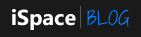Оглавление
Пароль от Wi-Fi — дело трудно запоминаемое. Вспомните, сколько раз вы переворачивали модем или листали многотысячную галерею фото. Все для того, чтобы подсказать гостям нужную комбинацию цифр. Хорошая новость в том, что мы подготовили инструкцию, как за пару кликов узнать пароль от сети. Который уже давным-давно известен вашей технике — iPhone или MacBook. Читайте, запоминайте, проверяйте.
Узнать пароль от Wi-Fi: как сделать это быстро на iPhone
Когда вы поделитесь этой информацией с коллегой, другом или родным, ничего полезнее в этот день он уже не узнает. Даем гарантию! Как узнать нужный пароль от сети:
- «Настройки» > Wi-Fi.
- Выбираем свою активную сеть Wi-Fi — она располагается в верхней части экрана.
- «i» > «Пароль».
- Далее следует авторизация. В iOS 16 и более новых версиях ОС это будет Face ID/Touch ID или код-пароль.
- Перед вами он — этот самый пароль.
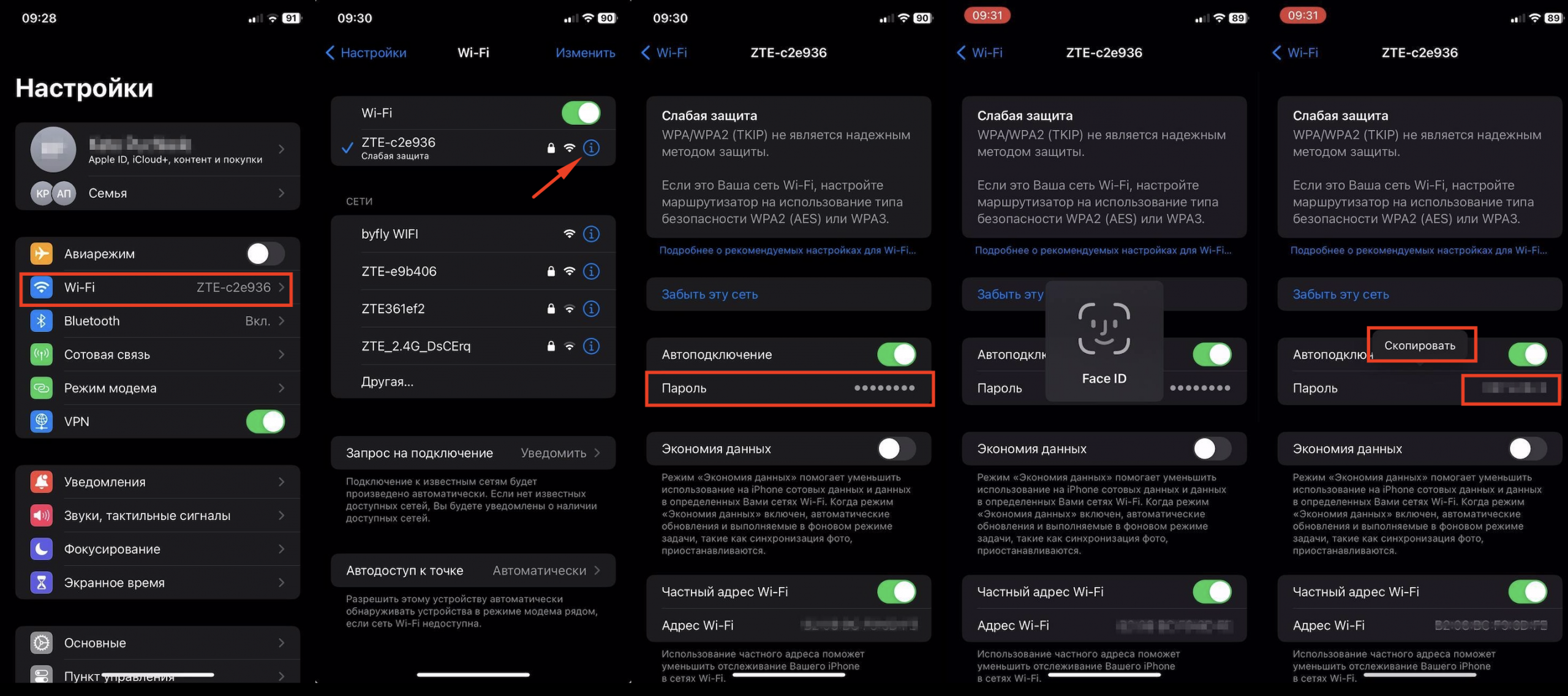
Если же требуется пароль от неподключенной сейчас сети — скажем, Wi-Fi офиса, студии, дачи или родительского дома, — его вы тоже можете найти:
- Переходим в «Настройки», далее — Wi-Fi.
- Кликаем на «Изменить» — кнопка находится в верхнем углу справа.
- Видим список сетей, ранее присоединенных к вашему девайсу.
- Выбираем нужную и через «i» кликаем на «Пароль».
- Вводим код-пароль, Face ID или Touch ID для авторизации.
Пароль перед вами! Опция «Скопировать» будет актуальна, когда доступ нужно выслать кому-то.
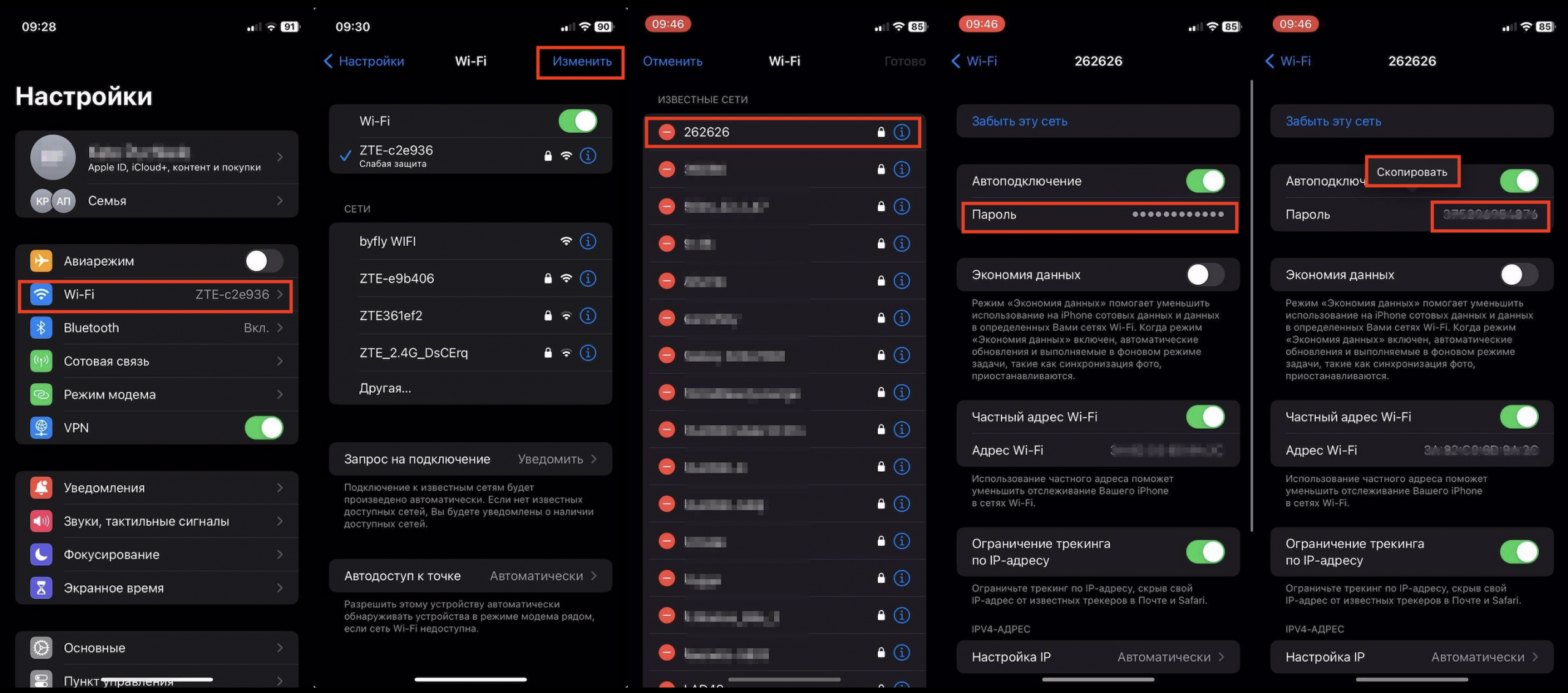
Пароль от Wi-Fi на MacBook: как узнать и поделиться
На компьютере, как и на смартфоне, можно молниеносно найти все известные сети плюс пароли от них. Техника хранит эту информацию, чтобы упростить вам жизнь и автономно подключаться к Wi-Fi.

OS Monterey плюс более ранние версии macOS: ищем пароль по такому алгоритму: «Системные настройки», далее кликаем на «Сеть», а потом — «Дополнительно».
MacOS Ventura плюс более поздние версии: действуем по схеме, описанной ниже.
- Через меню заходим в «Системные настройки».
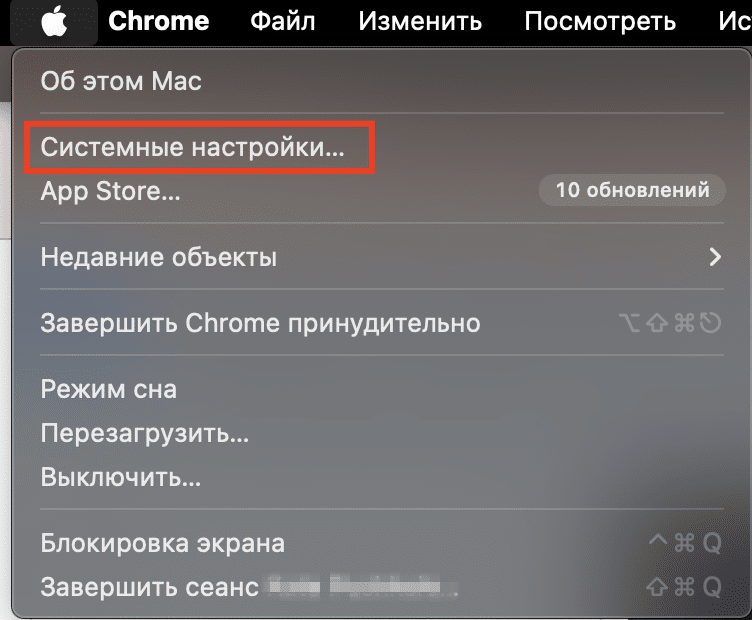
- На панели слева есть «Сеть» — выбираем ее.
- Справа видим Wi-Fi. Далее развернется список, в котором будут все доступные сети: та, что подключена сейчас, и другие известные устройству.

- После того как нашли нужную сеть, нажимаем на кнопку информации (с тремя точками).
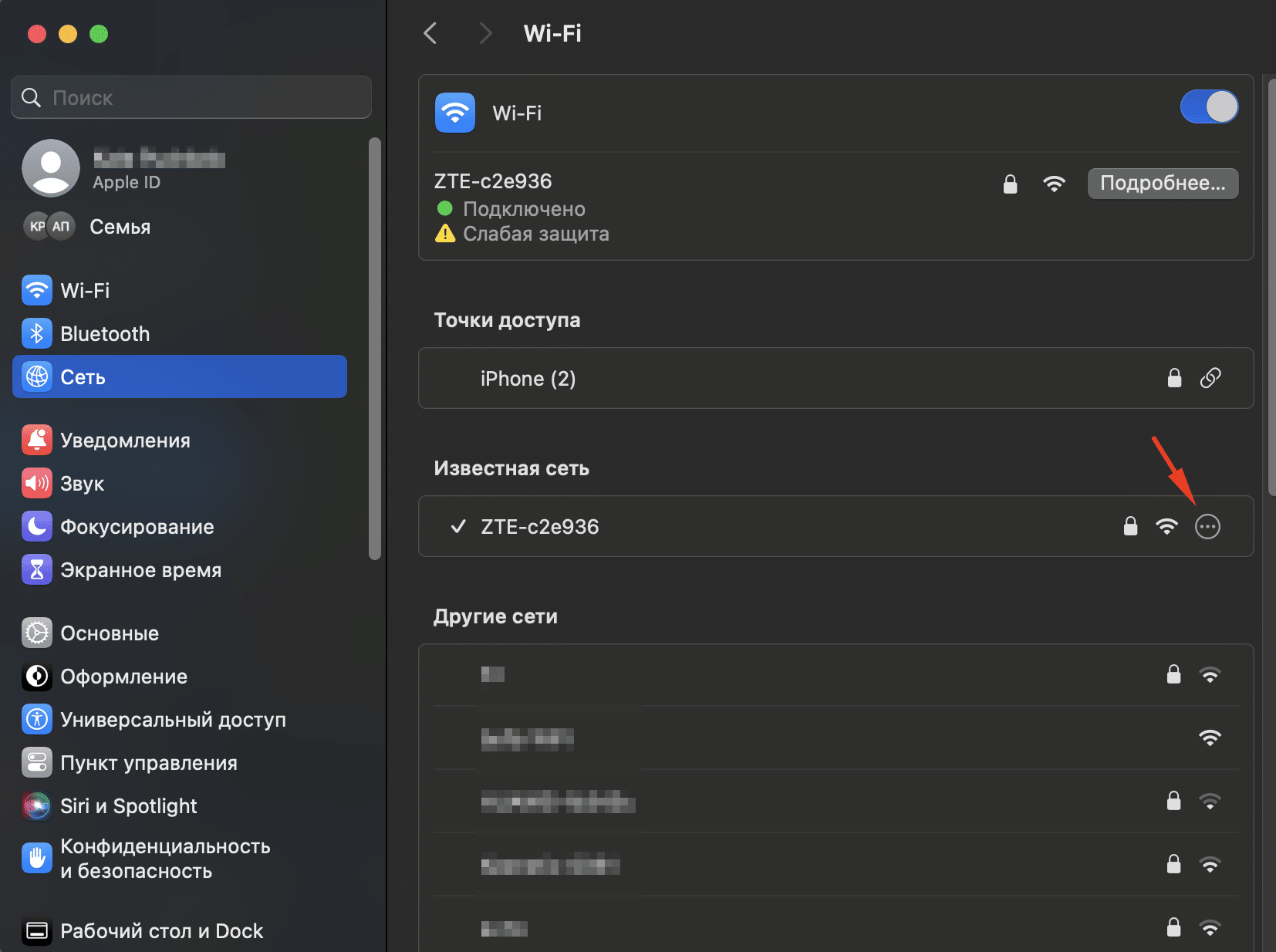
- В открывшемся контекстном меню копируем данные через опцию «Скопировать пароль»
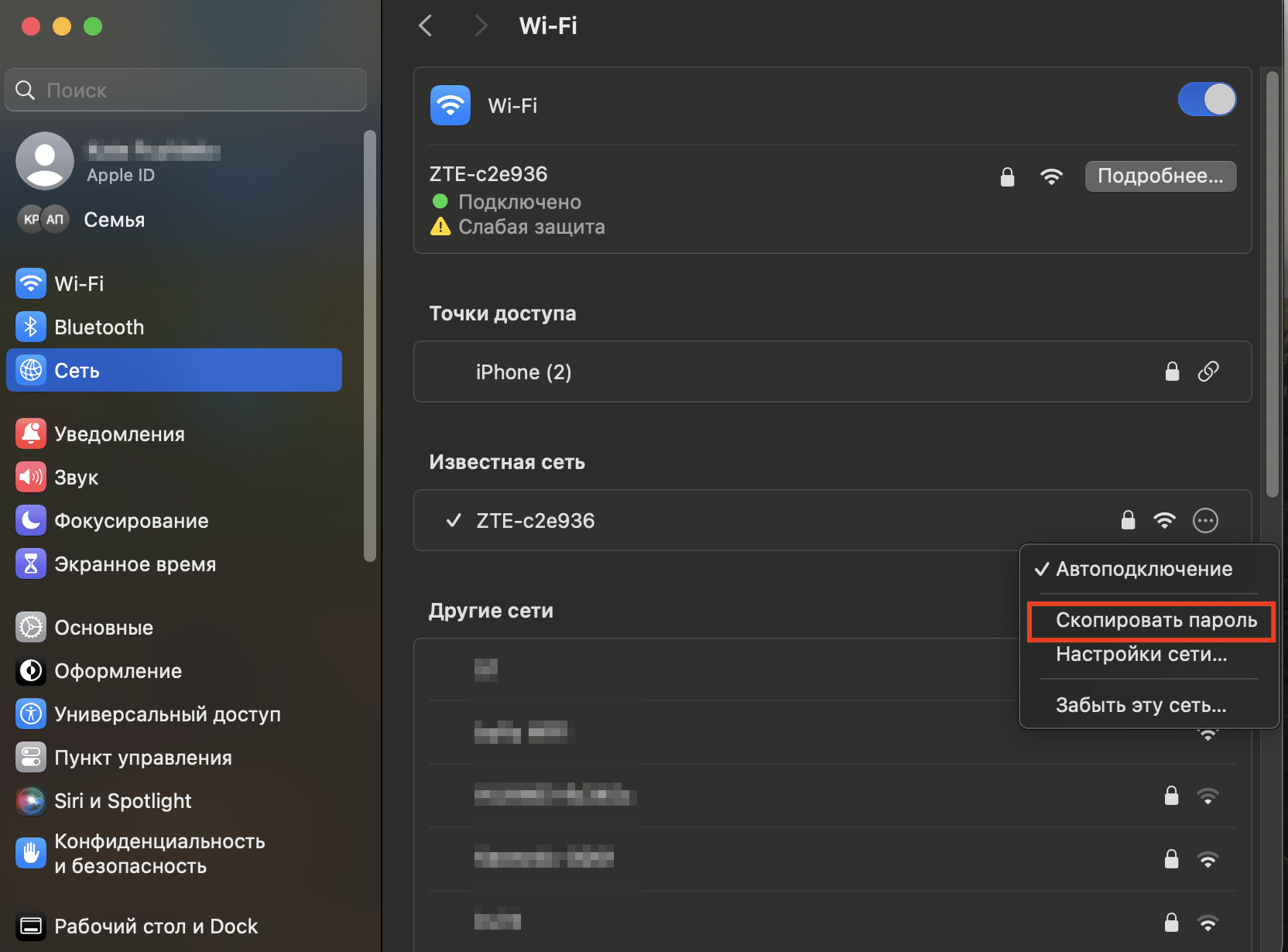
- Если в списке не нашли то, что искали, внизу выбираем «Дополнительно». Там увидите больше вариантов.
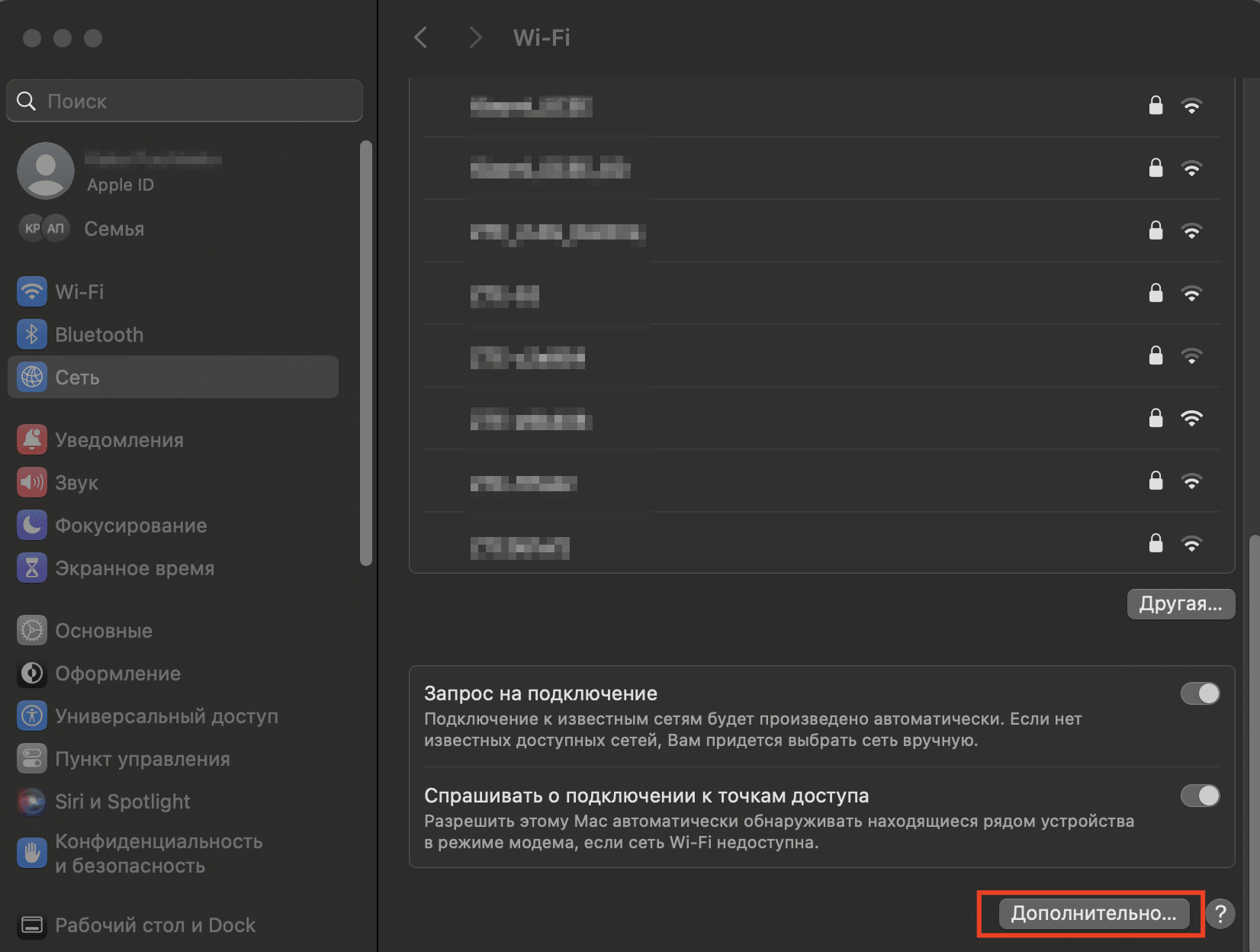
- Далее повторяем пункты 4 и 5 уже с найденной нужной сетью.
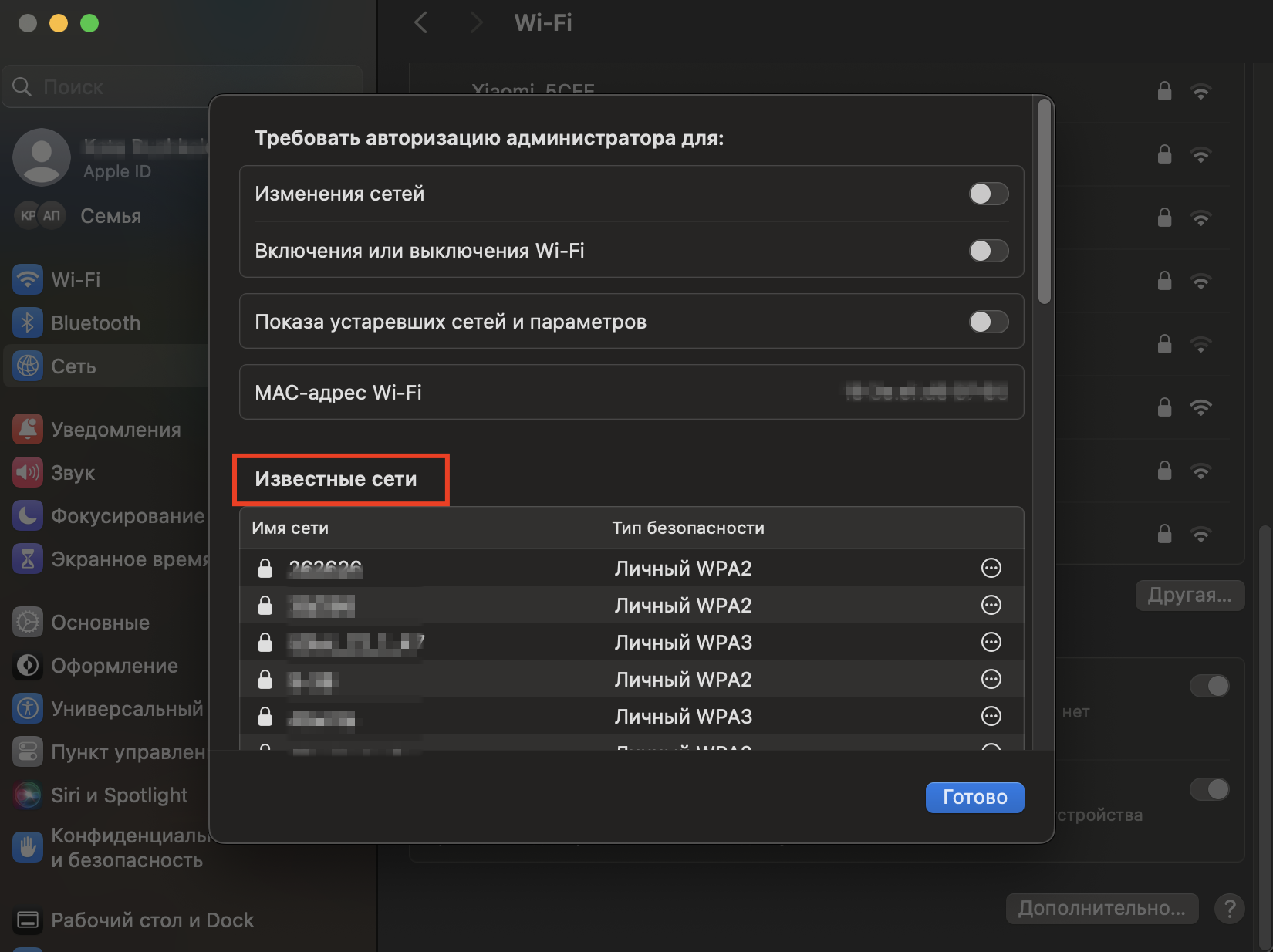
Чтобы увидеть пароль, вставьте его в мессенджере или на другом устройстве Apple – с помощью универсального буфера обмена.
Между двумя iPhone: как поделиться паролем сети Wi-Fi
Для начала проверьте, чтобы на обоих iPhone была установлена iOS 11 и выше. Активируйте и Wi-Fi, и Bluetooth — тоже на обоих устройствах. Еще два момента: режим модема отключен, а смартфон, отправляющий пароль, — не заблокирован. Следите, чтобы девайсы находились рядом, — то есть в радиусе действия сигнала Wi-Fi и Bluetooth.
Далее зайдите в iCloud через Apple ID, обменяйте идентификаторами, и сохраните их в контактах друг друга. Важно: ваш Apple ID также обязательно сохранен в ваших контактах.
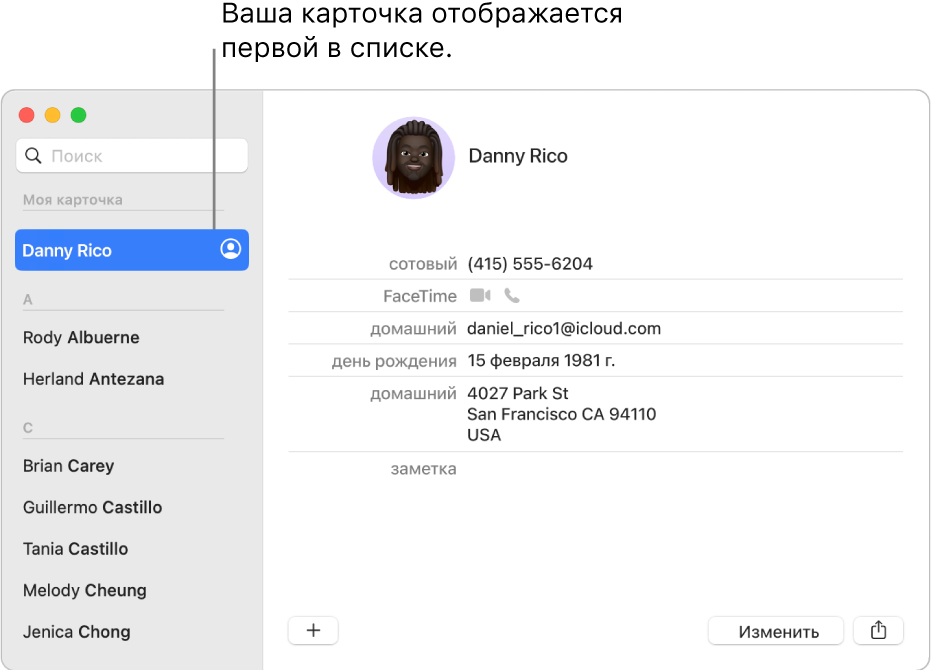
- Теперь с экрана «Домой» отправляйтесь «Настройки» > Wi-Fi.
- В отобразившемся списке сетей найдите ту, что вам нужна.
- Согласитесь с появившимся на iPhone запросом «Хотите поделиться паролем?».
- Готово. Теперь ваш друг может пользоваться интернетом.

Если попытка оказалась безуспешной, перезагрузите оба смартфона и повторите действия. Или вернитесь в начало статьи, найдите доступы и просто скопируйте их с iPhone/MacBook. А затем отправьте другу в мессенджере.

Если не получается найти пароли от Wi-Fi на iPhone или MacBook, ждем вас в любом магазине iSpace в вашем городе. Наши специалисты не только расскажут, но и продемонстрируют тонкости функционирования девайса, помогут с нужными настройками и проконсультируют по любому вопросу. Все для того, чтобы вы на 100% использовали потенциал Apple.
ЧИТАЙТЕ ТАКЖЕ
Профилактика и реанимация: как перезагрузить iPhone, iPad, Mac, Apple Watch и AirPods?
Что делать, если залил iPhone? Инструкция по спасению
Подпишитесь на рассылку и узнавайте первым о новых акциях и спецпредложениях магазина!